Facebook पर कुछ पसंद करना आपके पसंदीदा शो, उत्पादों और मुद्दों के लिए समर्थन दिखाने का एक शानदार तरीका है, लेकिन यह निश्चित रूप से आपकी टाइमलाइन की तह तक जा सकता है। यदि आप अपडेट की सूची में डूब रहे हैं और फेसबुक पर अपने जीवन को आसान बनाना चाहते हैं, तो आप पुराने पेजों को अलग कर सकते हैं। कैसे पता लगाने के लिए इस गाइड का पालन करें।
कदम
विधि 1 में से 2: कुछ पेजों को अनलाइक करना
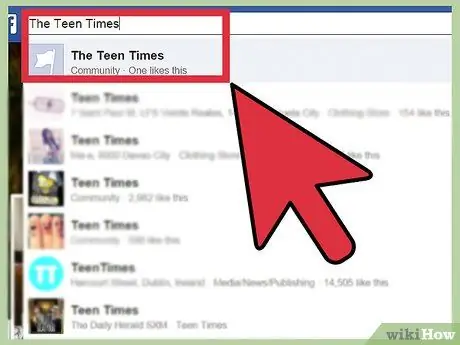
चरण 1. उस पृष्ठ पर जाएं जिसे आप नापसंद करना चाहते हैं।
आप अपनी टाइमलाइन में किसी पेज पर क्लिक कर सकते हैं, या आप इसे फेसबुक सर्च बॉक्स में खोज सकते हैं।
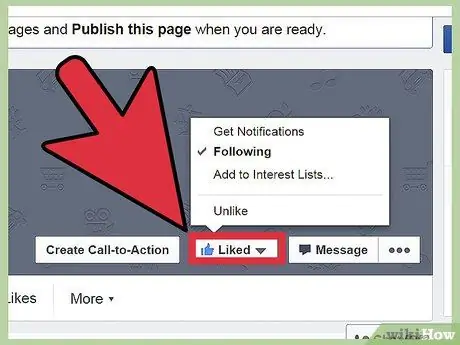
चरण २। आपके द्वारा देखे जाने वाले पृष्ठ के शीर्ष पर, पृष्ठ के नाम के आगे "पसंद करें" बटन पर क्लिक करें।
यदि आप पृष्ठ पर स्क्रॉल करते हैं, तो यह बटन अभी भी शीर्ष पर दिखाई देता है।
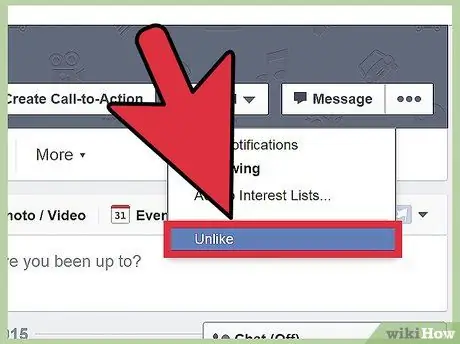
चरण 3. विपरीत पर क्लिक करें।
यदि आप पेज को अलग करना चाहते हैं तो फेसबुक पुष्टि के लिए पूछेगा। एक बार जब आप किसी पेज को पसंद नहीं करते हैं, तो आप टाइमलाइन में उस पेज के अपडेट नहीं देखेंगे।
विधि २ का २: गतिविधि लॉग का उपयोग करना
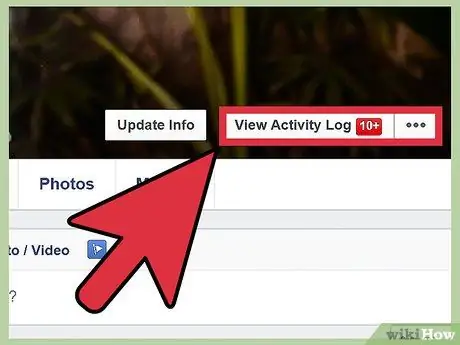
चरण 1. गतिविधि लॉग खोलें।
आपका गतिविधि लॉग उन सभी पृष्ठों को एक ही स्थान पर देखने का सबसे आसान तरीका है जिन्हें आप पसंद करते हैं। अपने फेसबुक पेज के शीर्ष पर कॉग आइकन के बगल में गोपनीयता आइकन पर क्लिक करें।
- "अधिक सेटिंग्स देखें" पर क्लिक करें।
- "मेरी सामग्री को कौन देख सकता है?" के अंतर्गत "उपयोग गतिविधि लॉग" लिंक पर क्लिक करें।
- आप अपनी प्रोफ़ाइल पर जाकर और गतिविधि लॉग बटन पर क्लिक करके भी गतिविधि लॉग का उपयोग कर सकते हैं।
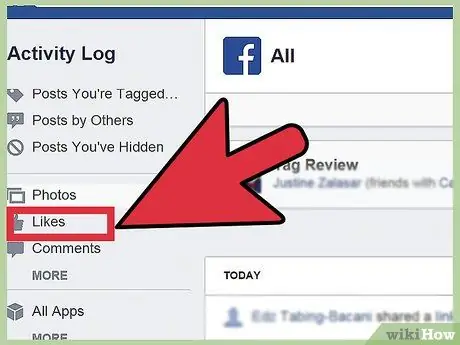
चरण 2. बाईं ओर पसंद विकल्प पर क्लिक करें।
यह मेनू खुलेगा और आपको दो विकल्प देगा: "पेज और रुचियां" और "पोस्ट और टिप्पणियां"। "पेज और रुचियां" विकल्प पर क्लिक करें।
यदि आप "पसंद" बटन पर क्लिक करने पर यह विकल्प प्रकट नहीं होता है, तो अपने ब्राउज़र में पृष्ठ को ताज़ा करें।
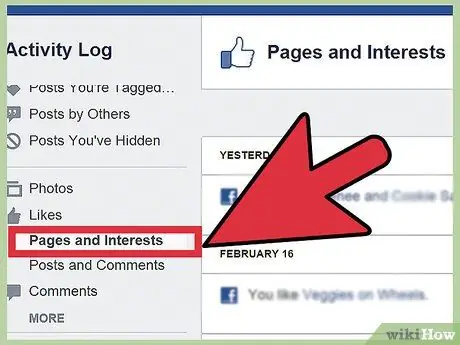
चरण 3. उस पृष्ठ पर ब्राउज़ करें जिसे आप पसंद नहीं करना चाहते हैं।
मेनफ्रेम में, आपको अपने पसंद के सभी पेजों की एक कालानुक्रमिक सूची दिखाई देगी। पूरा पेज देखने के लिए स्वाइप करें।
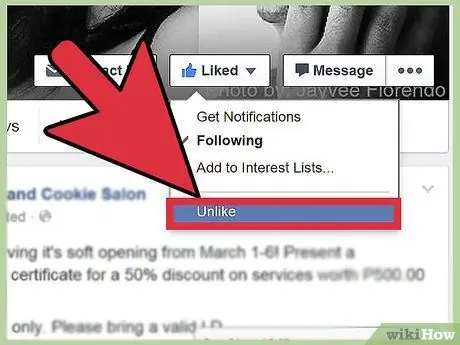
चरण 4. उस प्रविष्टि के दाईं ओर पेंसिल आइकन पर क्लिक करें जिसे आप अचयनित करना चाहते हैं।
दिखाई देने वाले मेनू से विपरीत पर क्लिक करें। यदि आप पेज को अलग करना चाहते हैं तो फेसबुक पुष्टि करने के लिए कहेगा। एक बार जब कोई पेज अनपेक्षित हो जाता है, तो आपको अपनी टाइमलाइन में उस पेज से अपडेट प्राप्त नहीं होंगे।







